1、我们选择需要分类汇总的数据(标题和表头不要选),然后先进行排序,点击数据中的“排序”。
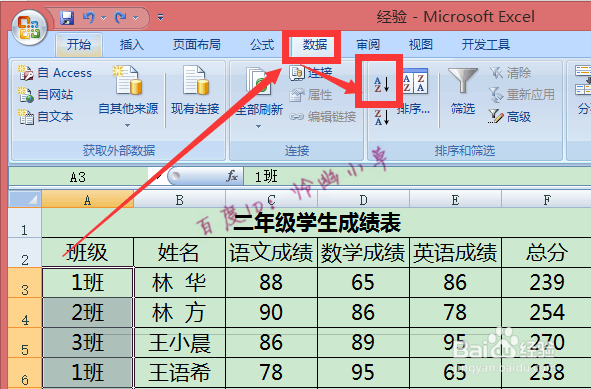
2、继续点击选择这里的“排序”。

3、选择“班级”,也就是A2单元格,然后点击“数据”菜单里面的“分类汇总”。

4、选择汇总项,比如我们这里选择语文、数学和英语成绩,再加上总分,汇总方式是“求和”,汇总字段是“班级”,好了后点击“确定”。

5、好了,我们现在可以看到汇总成功了,有1班、2班和3班的各科成绩和总分汇总,也有全部班级的汇总。
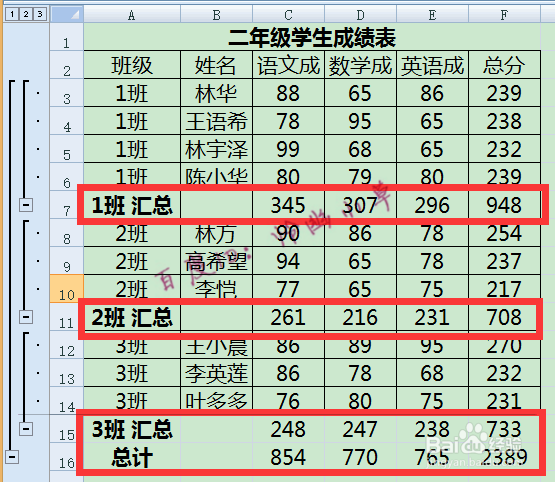
6、我们还可以点击左边这三个小数字,1是总计汇总,2是图中所显示的四个汇总 结果,3是表格内容和汇总情况。

